
coreldraw 2019完美下载【cdr软件】
- 软件授权: 免费软件
- 软件类型: 国产软件
- 软件语言: 简体中文
- 更新时间: 2021-11-05
- 软件评分:
- 软件大小: 30 MB
- 应用平台: WinXP/Win7/Win8/Win10
coreldraw 2019完美下载【cdr软件】是一款专业的矢量图形设计软件。该软件内置了多种绘图工具供用户选择,同时还拥有人性化的输出方式,广泛用户页面设计、网站制作、位图编辑和网页动画等设计领域,让作图变得更加简单,非常适合一些平面设计人员使用。
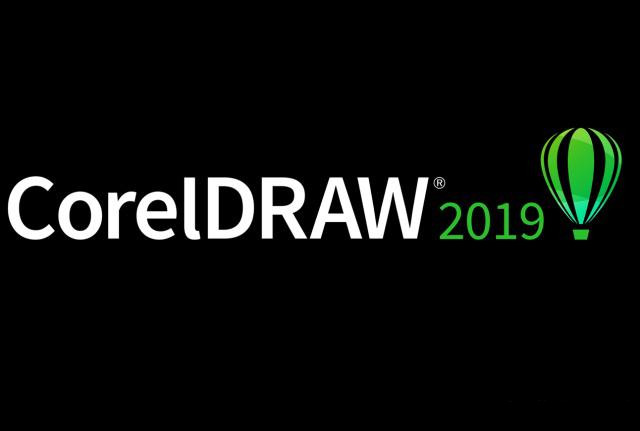
coreldraw 2019软件特征:
全新位图和矢量方针无损作用
更好地操控方针、图层和页面的办理
针对完美像素文档的像素作业流程改善
套件新增功用!随时随地运用
CorelDRAW Graphics Suite 2019Mac 版图形规划软件特征:
一整套印刷物和 Web 图形规划专业东西。
规划标牌、徽标车身贴、纺织品和插图等
修正相片、办理字体以及规划多页文档布局
在用户友爱的 Mac 规划气氛中快速学习
coreldraw 2019新功能:
【新增功能!】对象泊坞窗
CorelDRAW Graphics Suite 2019 中完全再现了用户使用和管理设计元素、布局和页面的方式。新的"对象"泊坞窗通过为您提供对文档结构的直接控制以及对其组件的快速访问,使您更快更智能地工作。
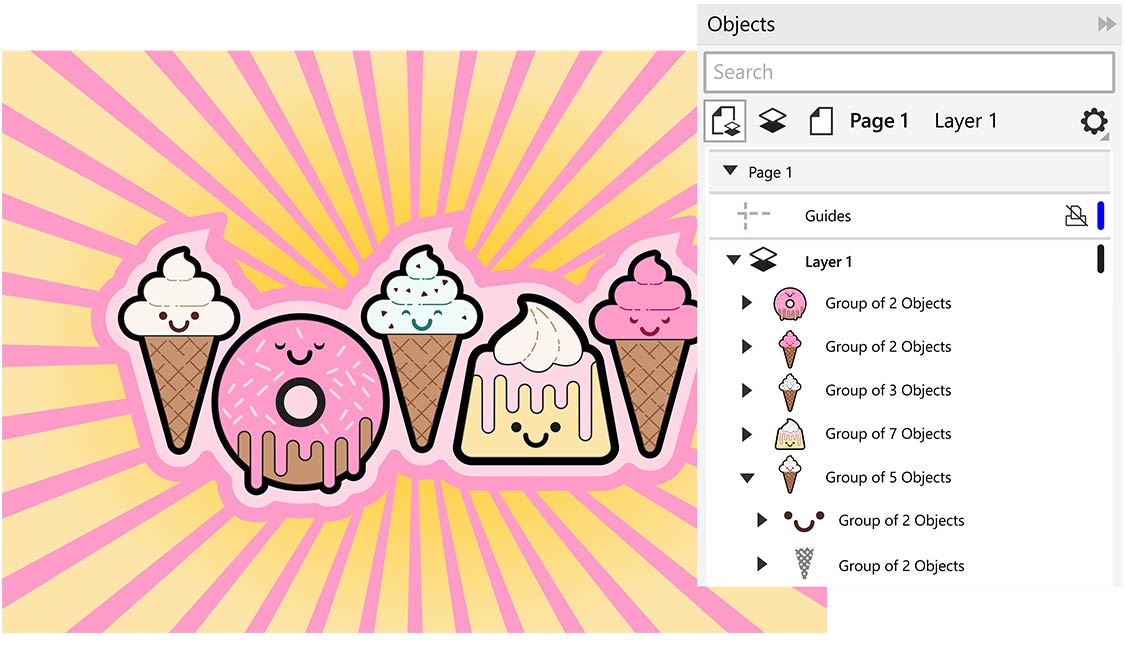
【增强功能!】Pointillizer
轻点鼠标即可从任何数量的选定矢量图形或位图对象生成高质量矢量马赛克。受点描绘法影响,该功能特别适合制作汽车广告贴画、窗口装饰项目等。
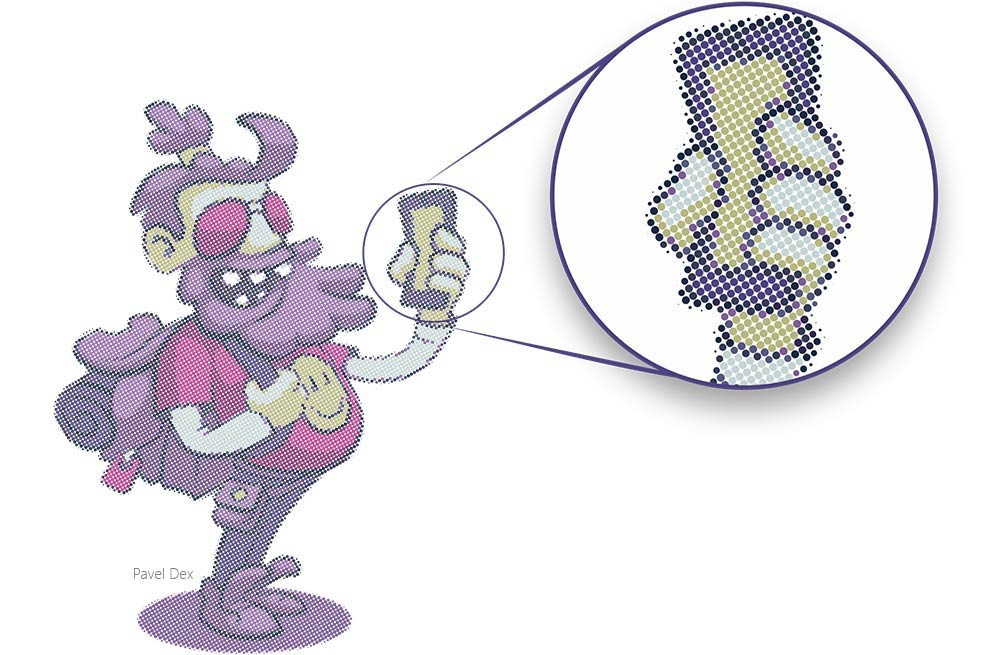
【增强功能!】模板工作流
重新设计的模板工作流有助于提高工作效率。您可以下载新模板,添加您自己的库,轻松将集合迁移到任意位置,以及修改属性 - 此套件囊括了所有功能。此外,还有各种各样全新和更新的可帮助任何人交付专业结果的模板。由于它们全都可轻松定制,因此轻而易举即可产生具有适当外观的设计。
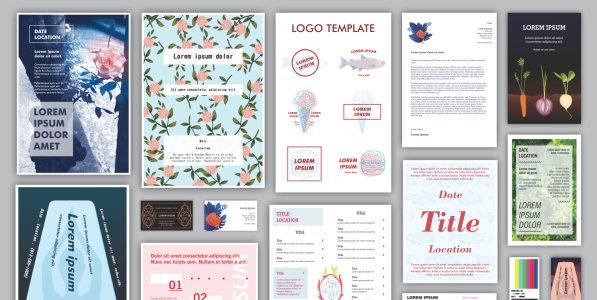
【新增功能!】非破坏性位图效果
通过 CorelDRAW 2019,可以在矢量和位图上轻松应用、修改和体验位图效果,全都无需变更源图像或对象。"属性"泊坞窗中新的"效果"选项卡是用于进行非破坏性编辑的中心,允许快速调整和不受限制地试验。
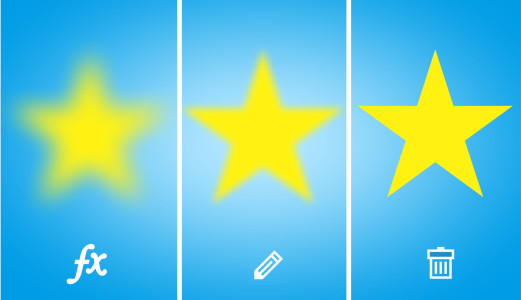
【增强功能!】合并打印
CorelDRAW 2019 更新了将绘图与可变文本片段合并的方式,从而产生多种不同的设计副本。凭借全面修正的 UI 和简化的工作流,通过"合并打印"功能可更轻松地将图形与数据源合并,以快速生成个性化批量邮件、目标市场营销作品、名片、证书等。
【增强功能!】字体识别
CorelDRAW Graphics Suite 2019 提供与来自 MyFonts.com 的在线字体识别服务 WhatTheFont 的增强集成。通过选择设计元素即可识别从客户收到的现有文件或作品中使用的字体,从而能够节省时间。
【增强功能!】数码资产管理
用户与设计资产的交互方式在 CorelDRAW Graphics Suite 2019 中进行了全面修正。在使用图像、剪贴画、填充、模板、字体等时,完全重新设计的 UI 有助于促进工作效率和提高性能。通过简化的 UI,您可以前所未有的速度使用、创建和查找相应的内容。您可以下载新包,添加您自己的库,轻松将资产集合迁移到任意位置,以及修改资产属性 - 此套件囊括了所有功能。此外,新的"CONNECT 内容"泊坞窗提供一个集中位置,您可以在此搜索并浏览矢量和光栅图像以及访问更多图形。
【增强功能!】性能和稳定性
使用CorelDRAW 2019可以高效工作,享受与文本处理、启动时间、文档加载时间、图形呈现等相关的性能改进。
【增强功能!】PDF/X支持
CorelDRAW Graphics Suite 2019 提供更多种多样的符合 ISO 的 PDF/X 导出选项。对 PDF/X4 和 PDF/X5 的新增支持有助于确保轻松导出与最广泛的设备范围兼容并符合最新印刷业标准的文件。

【新增功能!】"查找并替换"泊坞窗
CorelDRAW 2019 中新增的"查找并替换"泊坞窗提供一个简单明了的直观界面,使您可以前所未有的速度查找绘图组件并更改其属性。此外,还新增了用于选择对象并将其属性用作搜索基础的选项。您可以同时替换多个对象属性,如颜色、填充和轮廓。并且,查找和文本替换已增强为在 PowerClips 中包含文本并嵌套在分组对象中。
coreldraw 2019使用教程:
CorelDRAW软件中的直线调和效果
步骤一 绘制星形和圆形,如图所示。
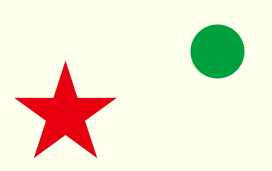
步骤二 在工具箱中单击“调和工具”。
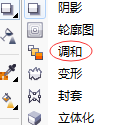
步骤三 在属性栏中的“调和中的步长数”数值框中输入调和步数,按Enter键结束。
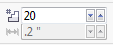
步骤四 在起始对象星形上按下鼠标左键不放,向结束对象的圆形拖动鼠标,此时在两个对象之间会出现起始控制柄和结束控制柄。
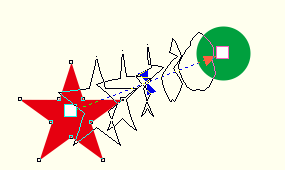
步骤五 松开鼠标后,即可在两个对象之间创建调和效果,起始对象和结束对象之间会显示多个过渡对象。
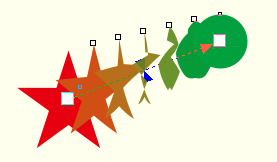
步骤六 单击“选择工具”,选择结束对象,即圆形,移动位置,调和方向也会随之改变。在起始对象和结束对象被选中时,可以单独对其进行变形编辑操作。
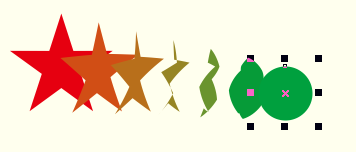
除了在属性栏中设置直线调和效果的步数和角度外,还可以单击效果调和,在“调和”泊坞窗中设置步长数和旋转角度,单击“应用”按钮即可。
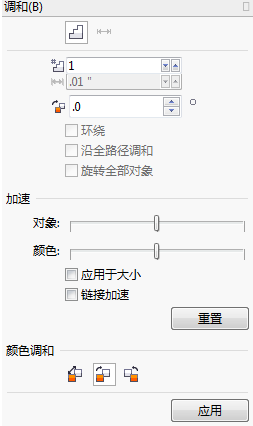
通过以上操作即可完成在两个图形之间进行的直线调和效果。



































![CorelDRAW2019[cdr 2019] for Win10破解版](https://img.xitongtiandi.net/d/file/tiandi/tuwen/tpcl/2020-02-21/small44b00a441c5f87cc842329795c18e97b1582265238.jpg)




 苏公网安备32032202000432
苏公网安备32032202000432